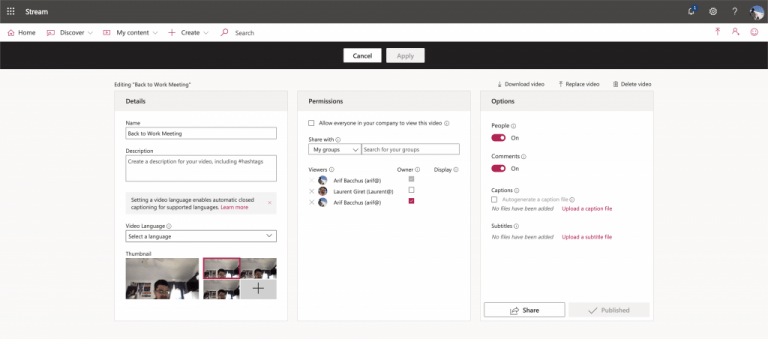Jeśli właśnie zakończyłeś rozmowę w Microsoft Teams, możesz wrócić i przeczytać transkrypcję tego, co się właśnie wydarzyło, przechodząc do Microsoft Stream. Jeśli administrator ma umożliwił transkrypcję spotkań, a rozmowa została już nagrana, możesz również wrócić do transkrypcji, aby wyróżnić ważne punkty i dostarczyć bardziej ostateczną kopię do dystrybucji w organizacji.
Oczywiście najlepiej jest mieć na uwadze zasady organizacji i ich zgodność. Nie chcesz wprowadzać w błąd współpracowników, którzy będą czytać transkrypcję. W każdym razie, aby rozpocząć, zechcesz odwiedzić historię czatu dla spotkania lub połączenia, które właśnie się odbyło. Powinieneś zobaczyć wpis dotyczący spotkania z ikoną odtwarzania nad nim. Możesz go łatwo odtworzyć od razu, klikając, jednak będziesz chciał go edytować. Będziesz chciał kliknąć … obok spotkania, wybierz Otwórz w Microsoft Stream.
Po otwarciu portalu Microsoft Stream będziesz chciał kliknąć Edytuj pod filmem. W obszarze Opcje, będziesz chciał przejść do Napisy i wybierz Pobieranie pliku. Następnie będziesz chciał pobrać plik napisów VTT i sprawdzić, czy go edytować, aby zobaczyć, czy odzwierciedla to, co wydarzyło się w rozmowie. Kiedy skończysz czytać, możesz wrócić do przeglądarki do Microsoft Stream i odznaczyć opcję, aby Automatycznie generuj plik z napisami. Będziesz wtedy chciał kliknąć Prześlij plik z napisami, wybierać Wybierz plik, znajdź plik z napisami, a następnie kliknij OK. Możesz zakończyć klikając Stosować.
Pamiętaj, że tylko osoba, która rozpoczęła spotkanie, może edytować transkrypcję napisów kodowanych po przesłaniu nagrania do usługi Microsoft Stream. Te same zasady nagrywania spotkań dotyczą również transkrypcji. Oznacza to, że możesz otrzymywać tylko transkrypcje spotkań i rozmów grupowych, a nie rozmów indywidualnych.Nagrywanie spotkań jest również dostępne tylko na kontach z licencjami Office 365 Enterprise E1, E3 lub E5, więc może to nie być opcja dla wszystkich.
FAQ
Co to jest transkrypcja słowem na platformie Microsoft 365?
Dzięki funkcji Transscribe in Word na platformie Microsoft 365 możesz nagrywać rozmowy osobiste lub wirtualne wywiady przy użyciu dowolnej platformy wideokonferencyjnej i automatycznie generować pełną transkrypcję. Możesz również przesłać istniejące pliki audio do Word dla sieci Web i tworzyć z nich transkrypcje.
Jak rozpocząć nagrywanie za pomocą transkrypcji firmy Microsoft?
Upewnij się, że jesteś zalogowany do platformy Microsoft 365 przy użyciu nowej przeglądarki Microsoft Edge lub Chrome. Idź do Strona główna > Dyktuj menu rozwijane > Transkrybuj . W okienku Transkrypcja wybierz Rozpocznij nagrywanie .
Jak włączyć transkrypcję w programie Microsoft Word?
Dodatkowo dowiedz się, jak wypada na tle konkurencji. Aby aktywować funkcję transkrypcji w programie Microsoft Word, kliknij strzałkę obok niebieskiego mikrofonu. Znajduje się po prawej stronie głównego paska narzędzi. Gdy pojawi się menu rozwijane, wybierz „transkrybuj”.
Jak dodać transkrypcję do dokumentu Microsoft Word?
Aby zaimportować pełną transkrypcję, kliknij „dodaj wszystko do dokumentu”. Jeśli chcesz zaimportować pojedynczy cytat, kliknij znak plus, który pojawia się po najechaniu kursorem na sekcję transkrypcji. Po zaimportowaniu transkrypcji możesz udostępnić dokument programu Word w normalny sposób, umożliwiając innym dostęp do niego.
Co to jest transkrypcja w Office 365?
Subskrybenci usługi Office 365, którzy korzystają z Microsoft Word dla sieci Web, będą mieli teraz opcję transkrypcji. Nowa funkcja umożliwia transkrypcję nagranych plików audio i wideo, a także spotkań na żywo w internetowej wersji programu Word. Chcesz spróbować? Oto przewodnik krok po kroku dotyczący korzystania z transkrypcji w programie Word.
Czy mogę dokonać transkrypcji dokumentu Microsoft Word?
Subskrybenci usługi Office 365, którzy korzystają z Microsoft Word dla sieci Web, będą mieli teraz opcję transkrypcji.Nowa funkcja umożliwia transkrypcję nagranych plików audio i wideo, a także spotkań na żywo w internetowej wersji programu Word.
Czy istnieje sposób na transkrypcję plików audio w usłudze Office 365?
Subskrybenci usługi Office 365, którzy korzystają z Microsoft Word dla sieci Web, będą mieli teraz opcję transkrypcji. Nowa funkcja umożliwia transkrypcję nagranych plików audio i wideo, a także spotkań na żywo w internetowej wersji programu Word. Chcesz spróbować?
Jak dokładna jest transkrypcja Microsoft 365?
Jeśli jesteś subskrybentem, funkcja transkrypcji 365 firmy Microsoft może pomóc w transkrypcji dźwięku, ale jej dokładność jest niewystarczająca. Użytkownicy zobaczą średni wskaźnik błędów słów (WER) na poziomie 16,51%.
Jak przepisać spotkanie w programie Microsoft Word?
Microsoft Word umożliwia przesyłanie i transkrypcję plików .mp4, .m4a, .mp3 lub .wav. Po kliknięciu „prześlij plik” pojawi się ekran umożliwiający wybranie pliku audio z komputera. Z drugiej strony, jeśli chcesz transkrybować spotkanie w czasie rzeczywistym, kliknij „rozpocznij nagrywanie”.
Jak dokonać transkrypcji plików audio w programie Microsoft Word?
Gdy pojawi się menu rozwijane, wybierz „transkrybuj”. Spowoduje to otwarcie okienka transkrypcji. Microsoft Word umożliwia przesyłanie i transkrypcję plików .mp4, .m4a, .mp3 lub .wav. Po kliknięciu „prześlij plik” pojawi się ekran umożliwiający wybranie pliku audio z komputera.
Jak włączyć transkrypcję w programie Microsoft Word 2016?
Aby aktywować funkcję transkrypcji w programie Microsoft Word, kliknij strzałkę obok niebieskiego mikrofonu. Znajduje się po prawej stronie głównego paska narzędzi. Gdy pojawi się menu rozwijane, wybierz „transkrybuj”. Spowoduje to otwarcie okienka transkrypcji.
Jak dokonać transkrypcji w programie Microsoft Word?
Na karcie „Strona główna” kliknij strzałkę obok „Dyktuj”, a następnie wybierz „Transkrybuj” z wyświetlonego menu. Jeśli korzystasz z tej funkcji po raz pierwszy, musisz zezwolić firmie Microsoft na dostęp do mikrofonu. Po prawej stronie okna otworzy się okienko „Transkrybuj”.
Jak dokonać transkrypcji na komputerze za pomocą platformy Microsoft 365?
Upewnij się, że jesteś zalogowany do platformy Microsoft 365 przy użyciu nowej przeglądarki Microsoft Edge lub Chrome. Idź do Strona główna > Dyktuj menu rozwijane > Transkrybuj. W okienku Transkrypcja wybierz opcję Rozpocznij nagrywanie. Jeśli przeprowadzasz transkrypcję po raz pierwszy, zezwól przeglądarce na używanie mikrofonu.